소프트웨어 Partition Saving Tag WR 3.193P Eng 백업 해보기
2015.12.11 23:01
안녕하세요
연일 Partition Saving을 업그레이드 해 주신다고 애써 주시는 왕초보님께 감사의 말씀 드리구요
다양한 PE를 접목시켜 주신 동자승님 그리고 세심한 부분까지 피드백을 해주신 꽃삼시세끼 님께도 감사의 말씀을 드립니다
업무상 바쁘게 움직이다 저녁무렵 다운받고 실행하여 백업을 우선 해보게 되었는데 역시 편리함을 느꼈습니다
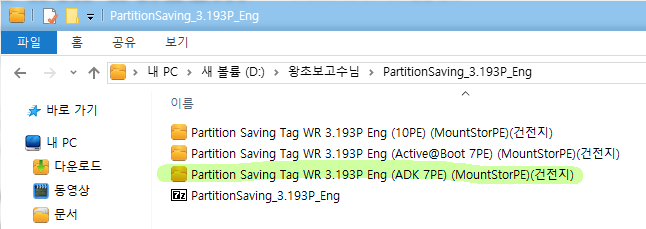
먼저 Partition Saving 3.19P_Eng를 다운받아 압축을 풀고 세번째 (ADK 7PE) 한글이 깨어지지 않는
PE쪽을 선택하여 설치를 해보았습니다
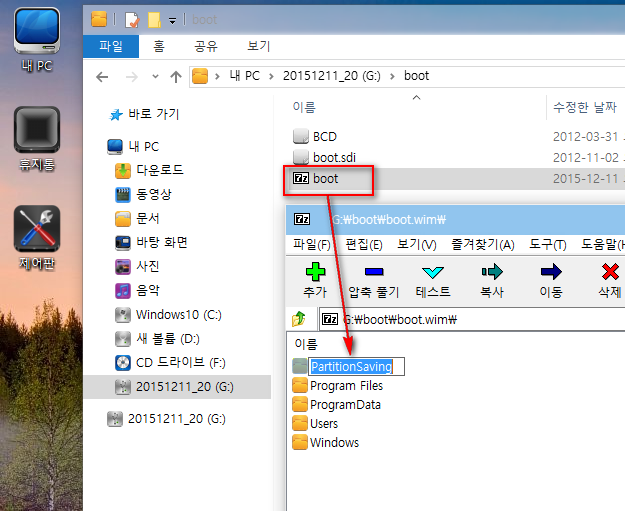
iso파일 내부에 있는 boot.wim 파일을 열어보면 그속에 왕초보 님의 "Partition Saving" 이 위치해 있음을 알수 있군요
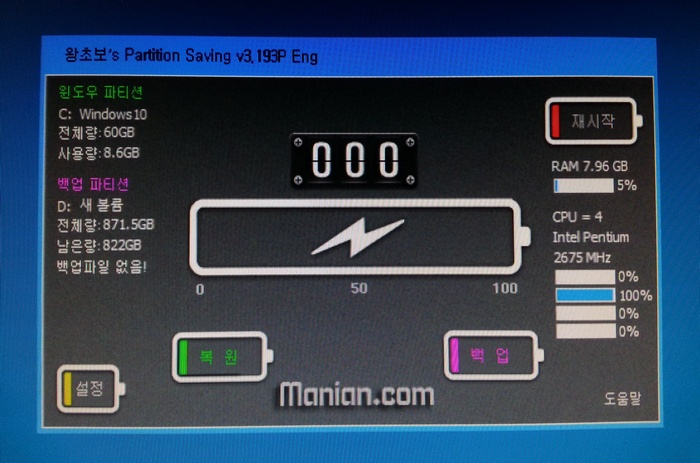
일전에 Partition Saving v3.191로 백업을 해놓은것이 있어서 C:드라이브에 "Win.Tag" 그리고 D: 드라이브에 "backup" 란
폴더가 존재 하므로 윈도우 파티션과 백업 파티션에 정보가 나와 있습니다
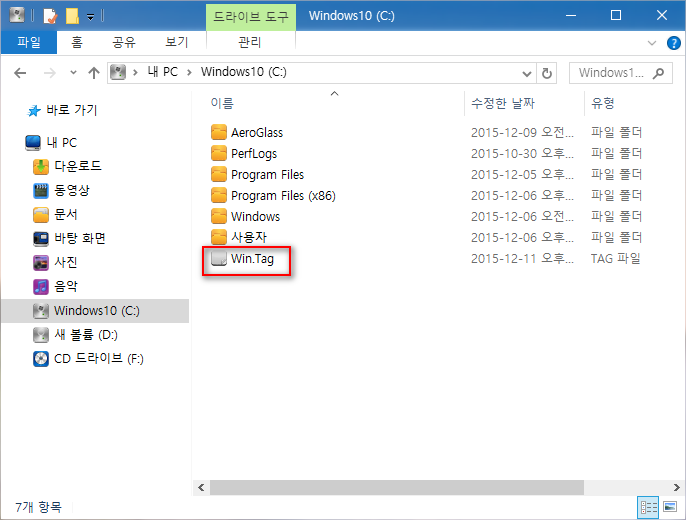
그래서 우선 C드라이브의 Win.Tag 파일을 다른 곳으로 옮겨 놓기로 하였습니다
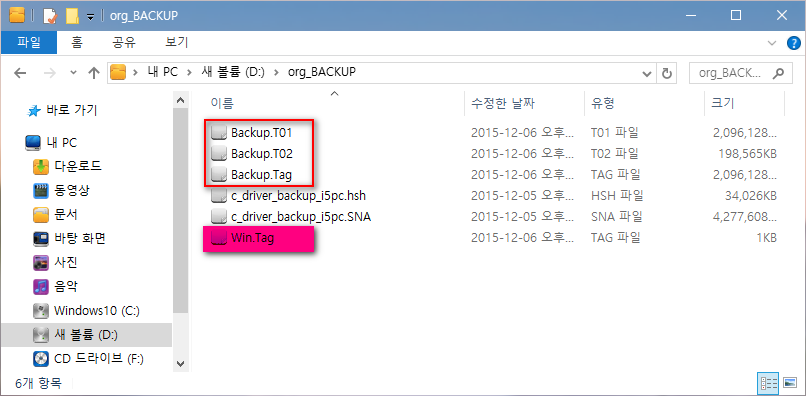
원래 D드라이브의 "BACKUP" 폴더명을 "org_BACKUP" 란 이름으로 고쳐놓고 C드라이브 에서 잘라내기(Ctrl+X) 해온
"Win.Tag" 파일을 함께 그 폴더에 보관해 두었습니다

C드라이브에 "Win.Tag" 파일과 D드라이브에 "BACKUP" 폴더가 사라지고 나니 좌측 상단의 윈도우 파티션과 백업 파티션의
정보도 함께 사라지고 없군요

이제 설정을 하여줄 차례입니다 전 윈도우 파티션을 먼저 설정을 하여 "Win.Tag" 파일을 생성 시켰습니다
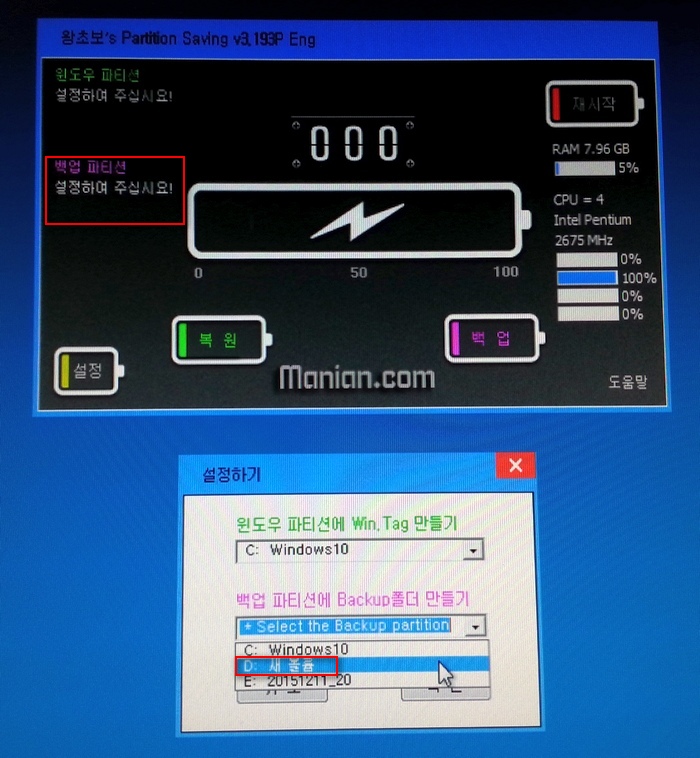
백업 파티션 설정은 D드라이브로 선택하여 주었습니다
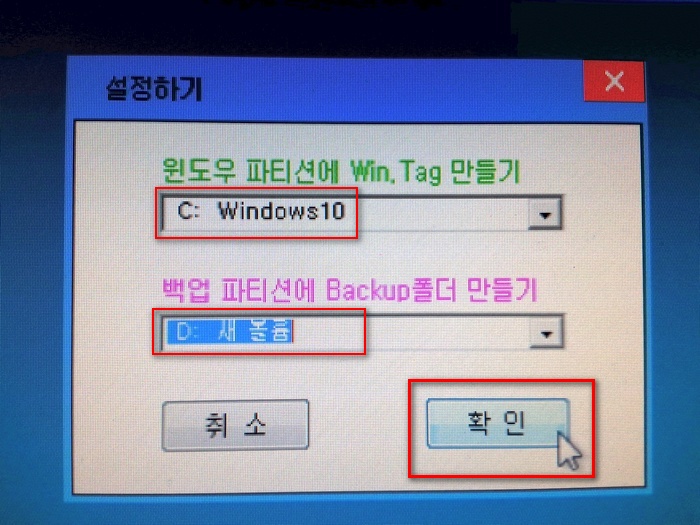
백업 대상은 C 드라이브 이고 백업을 저장 할곳은 D드라이브 입니다 확인을 눌러주고 넘어 가야겠지요

좌측 상단에 설정에 관한 정보가 출력되어 있습니다 그리고 전지 모양의 백업 버튼을 눌러주고 팝업창의 "백업" 버튼을 눌러 줍니다

백업경과 시간 표시가 일전에 설치 할때보다 더욱 안정적 으로 표시가 되었습니다 왕초보 님께서 많이 신경 쓰셨던 부분이
코어 표시되는 부분인데 그곳도 이상없이 출력이 되었구요 램도 정상 출력이 되었는데 제 컴퓨터의 램은 항상 0.04정도 소실되고
없더군요 8기가 램인데 7.96으로 표시가 됩니다
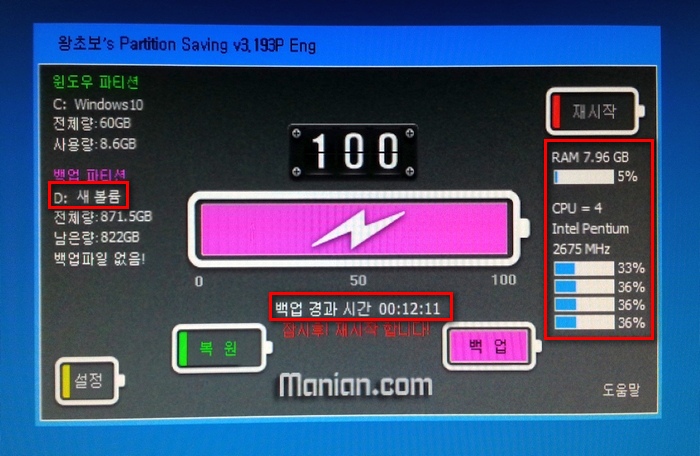
자 백업이 다 되었군요 사실 100프로 되는것 딱 촬영 하려고 폰카 겨냥하고 있었는데 다행이 재부팅 전환으로 블랙화면 되기전에
촬영을 하였습니다 백업 소요 시간은 8.6기가 용량을 12분11초 소요가 되었는데 이번에 썼던 usb 대용 메모리가 CF카드를
멀티 리더기에 장착하여 설치하고 부팅을 하였었습니다

급한대로 이미지 설치한 CF메모리 입니다 좀 오래된거라 120배속에 불과 한것인데
이 메모리의 속도가 백업 시간에 영향을 주는지는 정확하게 알수 없으나 일전에 백업할때
보단 조금더 시간이 소요되는 느낌이라 참고 사항으로 올려 봅니다
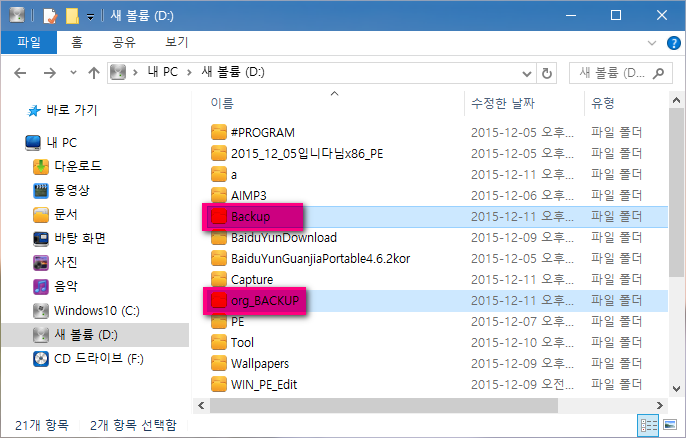
백업후 위쪽 새로 생긴 backup 폴더를 볼수 있습니다 그리고 아래쪽은 원래 있던 백업폴더 이름 수정해 놓은것 입니다
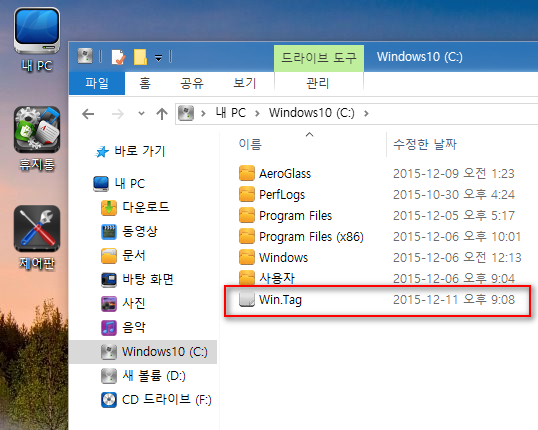
C드라이브에 확인결과 "Win.Tag" 파일이 생성되어 있음을 알수 있습니다 이 파일을 지워 버리면
Partition Saving 메인창의 C드라이브 정보가 사라지겠지요
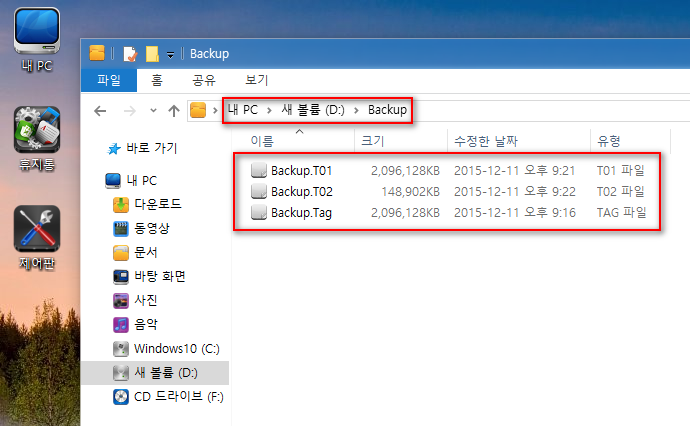
C드라이브 확인을 마치고 D드라이브 Backup 폴더로 가서 확인을 해봅니다 Backup.Tag, Backup.T01, Backup.T02
이렇게 세개의 파일이 생성되어 있음을 알수 있습니다 용량이 크면 03~~04~~ 이렇게 계속 올라 가는지는 테스트를 못해
보았네요 01~~02 파일에 용량이 증가 할수도 있구요 파일생성 인지 용량증가 인지는 다음에 용량 큰걸로 백업해 보아야 겠습니다
오늘 왕초보 님께서 공유하여 주신 Partition Saving Tag WR 3.193P Eng 를 다운받고 간단 설치기를 작성해 보았내요
제 개인적은 느낌은 여러 백업 프로그램들이 있지만 저가 썼던것은 Ghost 와 원키ghost 그리고 드라이버스넵샷 등
몇가지는 안되지만 그래도 많은 번거로움과 헷갈림이 상존하였는데 왕초보 님께서 배포하여 주신 Partition Saving Tag WR 3.193P Eng
은 백업복구 자체가 너무 편리 합니다 너무 편리해서 저가 많이 게을러 질것 같은 예감도 듭니다 열정으로 만들어 주시고
수많은 피드백을 받아 해결하여 주셔서 다시 배포하여 주시니 너무 감사할 따름입니다 왕초보님 진정 귀하게 여겨
보물처럼 간직하고 잘 사용 하겠습니다 끝으로 매니안 님들 불금 되시구요 즐거운 주말 맞이 하십시요.
댓글 [8]
-
동자승 2015.12.11 23:31 -
선우 2015.12.12 06:52
헉 아침에 밥하다가 말고 잠시 접속하여 봅니다 마눌이 새벽같이 단체모임 간다고 가시는 바람에요^^*
동자승님 뒤에 숨어서 소리없이 왕초보님을 지원해 주셔서 저도 그 해택을 받는 한 사람 입니다
진심으로 감사의 말씀을 올림니다 그렇게 많은 시간을 내어 글올려 주시고 하시기가 쉬운일이 아닐진대
정말 배려가 깊다 느껴집니다 어제 왕초보님의 포스팅을 한자 한자 읽어 보면서 댓글에 작성해주신
꼼꼼한 내용 모두 읽어 보았지만 아직은 저가 소화기킬 내용은 아니었습니다 하지만 그 마음에 박수와
응원과 감사를 보내드립니다 즐거운 주말 되십시요 동자승님^^*
-
돌미나리 2015.12.12 00:44 선우님의 열정은 못따라 가겠네요
피곤 하실텐데 쉬엄없이 사용기를 올리셨네요
왕초보님의 끊임없는 UP으로 받기만 하는 저는
부끄러울 뿐이네요 새로움은 마음을 즐겁게 하나봅니다
즐거움을 보이지않는 곳에서 주시니 그 고마움이 더하네요
애써주신
선우님...
물꼬를 터주신 동자승님...
있으면 내것이 아닌줄 아시고 나눔을 주시는 왕초보님...
모두 고맙습니다 -
선우 2015.12.12 06:57
돌미나리님의 한눈에 보는 사용기 와 왕초보님의 백업프로그램 소개기 정말 환성적 이었습니다
그런 손길 하나하나가 모여 개발자 님들에게 힘을 보태어 주시는것 아니겠습니까 많은 분들이
시간이 부족하여 받기만 할수도 있지만 그런것 마져 마음으로 받아들여 지기에 저렇게 아낌없이
배푸는것이 아니겠습니까 돌미나리님의 플래시로 표현하시는 사용기도 멋진 작품이라 생각합니다
앞으로도 멋진 플래시 사용기 부탁 드리구요 저에게도 강좌정보 한번 주십시요
즐거운 주말 되시구요 보람 가득한 하루 되십시요 돌미나리님^^*
-
왕초보 2015.12.12 11:05
다른 사람이 보면 사용기 하나뿐이라고 생각하실지 모르지만 저에게는 감동입니다
초보입장에서 언제나 부족하여 자료인데도 이렇게 관심을 가지고 챙겨주신 마음 잊지 않도록 하겠습니다
항상 좋은일만 있으시길 바랍니다.
행복한 주말 되시길 바랍니다
-
선우 2015.12.12 12:43
오늘따라 좀 바쁘게 움직이다 점심시간에 잠시 들러봅니다
언제나 배려해 주시는 마음만 해도 이미 고수님 이신데 이제
초보를 가장한 탈을 벗으십시요 많은것에 감사 드리구요
즐거움이 함께 하시는 행복한 주말 보내십시요 왕초보님 ^^* -
오늘을사는자 2015.12.12 16:45
역시 알기 쉬운 사용기네요. 수고 많으셨습니다.^^
-
선우 2015.12.12 16:52
아닙니다 오사자님 왕초보님께서 사용하기 엄청 편리하게 만드신걸 설명을 복잡하게
한것이지요 하지만 오사자님의 고운 말씀으로 흐믓해지는 주말 오후 입니다 즐거운 저녁시간 되십시요^^*

와우,,,빠르기도 하셔라,,정말 부지런하시네요....이번 버젼들은 인터페이스가 고급스럽고 사용법이 아주 간편해진 것 같습니다.초기버젼이 비해서 win.tag파일이 드라이브 지정만 하면 자동으로 생기는 부분이 전 제일 맘에 듭니다